随着科技的不断发展,电脑已经成为我们日常生活和工作中不可或缺的工具,对于许多用户来说,了解电脑主机的配置是非常重要的,无论是为了升级硬件、解决性能问题还是购买新电脑时进行比较,本文将介绍几种简单的方法,帮助你在电脑上查看主机的所有配置。
使用系统自带功能查看电脑配置
1、Windows系统
在Windows系统中,你可以通过以下几种方式查看电脑配置:
(1)使用DirectX诊断工具
打开“运行”窗口,输入“dxdiag”并按回车键,即可打开DirectX诊断工具,在“系统”选项卡中,你可以查看到电脑的操作系统、处理器、内存和DirectX版本等信息。
(2)使用任务管理器
按下Ctrl+Shift+Esc键,打开任务管理器,在“性能”选项卡中,你可以查看到CPU、内存、磁盘和显卡的使用情况。
2、macOS系统
在macOS系统中,你可以通过以下几种方式查看电脑配置:
(1)使用“关于本机”功能
点击苹果菜单,选择“关于本机”,在弹出的窗口中,你可以查看到电脑的概览信息,包括型号、处理器、内存、显卡等。
(2)使用系统信息工具
在“应用程序”文件夹中,打开“实用工具”,找到并打开“系统信息”,你可以在这里查看到更详细的电脑配置信息。
使用第三方软件查看电脑配置
除了使用系统自带的功能外,你还可以使用第三方软件来查看电脑配置,这些软件通常可以提供更详细的信息,并且界面更加友好。
1、CPU-Z
CPU-Z是一款广受欢迎的处理器检测工具,它可以提供关于处理器的详细信息,包括型号、核心数、主频等,CPU-Z还可以检测电脑的其他硬件配置,如内存、主板等。
2、GPU-Z
GPU-Z是一款专门检测显卡信息的工具,它可以提供显卡的型号、显存、核心频率等信息,GPU-Z还可以显示显卡的渲染能力,帮助用户了解显卡的性能。
3、鲁大师
鲁大师是一款国内知名的硬件检测工具,它可以检测电脑的各项硬件配置,并提供详细的报告,鲁大师还可以进行性能测试,帮助用户了解电脑的性能水平。
通过主机外观和标识查看配置
如果你无法通过以上方法查看电脑配置,你还可以通过主机外观和标识来获取信息,许多电脑主机上都会有标签或标识,标明电脑的型号和配置信息,你还可以查看电脑的保修证书或说明书,获取更详细的配置信息。
注意事项
在查看电脑配置时,需要注意以下几点:
1、确保电脑的安全,在查看配置之前,建议先备份重要数据,并确保电脑已经关闭所有正在运行的应用程序。
2、不要随意更改硬件配置,除非你知道自己在做什么,否则不要随意更改电脑的硬件配置,以免造成系统不稳定或其他问题。
3、第三方软件的安全性,在使用第三方软件查看电脑配置时,需要注意软件的安全性,避免下载和安装恶意软件。
通过以上几种方法,你应该能够轻松地查看电脑主机的所有配置,了解电脑配置对于维护和管理电脑非常重要,希望本文能够帮助到你,如果你还有其他问题或需要进一步的帮助,请随时提问,掌握查看电脑配置的方法对于保护自己的电脑安全和性能至关重要。

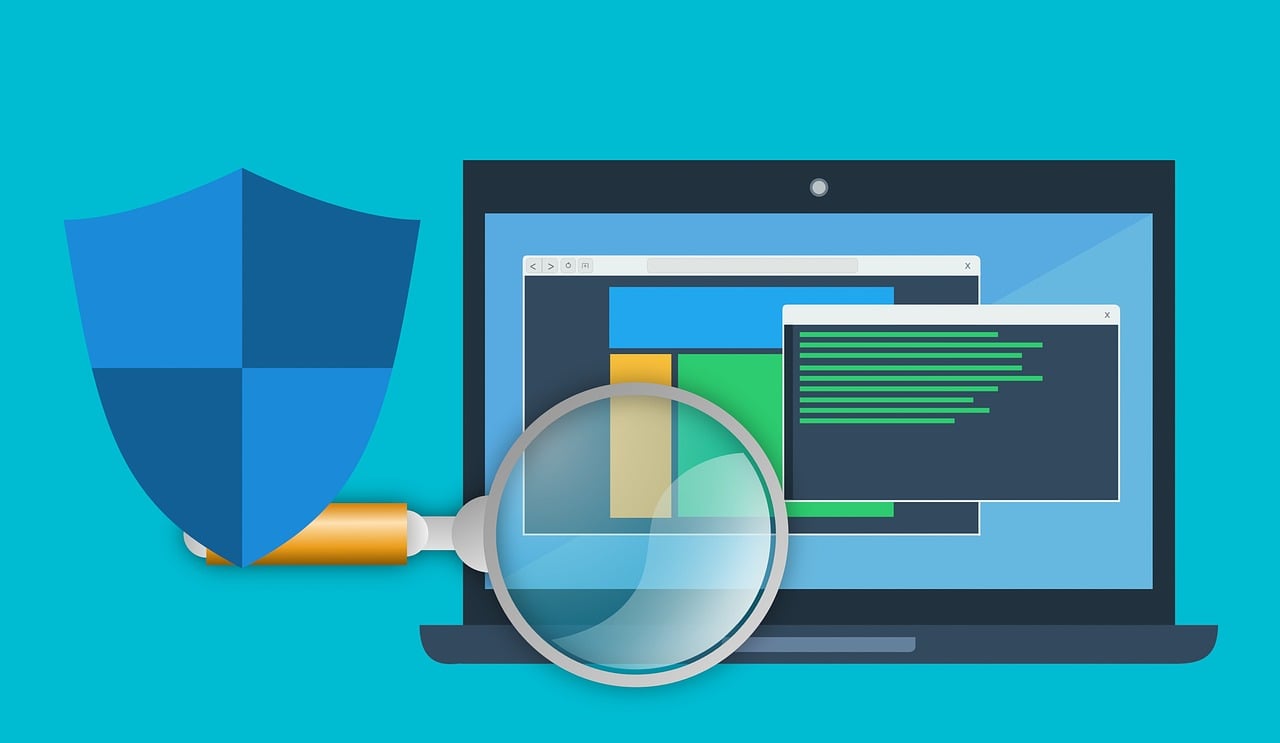










 京公网安备11000000000001号
京公网安备11000000000001号 京ICP备11000001号
京ICP备11000001号
还没有评论,来说两句吧...